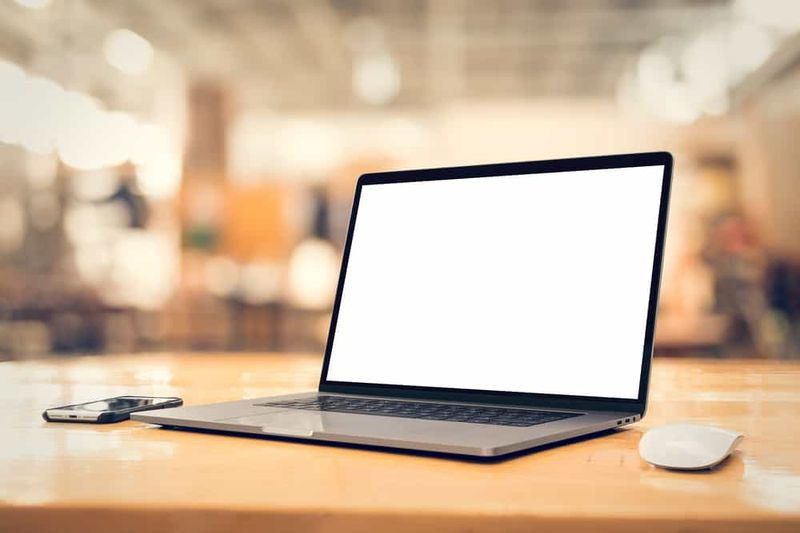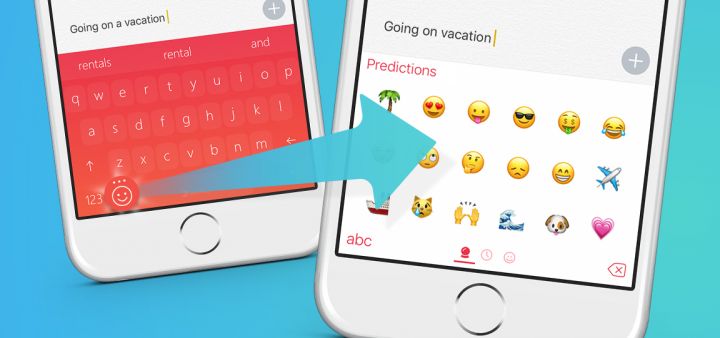So übertragen Sie Fotos ohne iTunes vom PC auf das iPhone
Zugegeben, iTunes ist nie die beste Wahl, um Daten vom PC auf das iPhone oder iPad zu übertragen. Dies liegt hauptsächlich daran, dass die vorhandenen Mediendateien auf dem iOS-Gerät durch Synchronisierung und Verwendung von iTunes verloren gehen und es an Flexibilität mangelt. Glücklicherweise gibt es viele andere bewährte Möglichkeiten, um Fotos zu übertragen. Oder viele andere Arten von Inhalten vom PC auf Ihr iPhone (oder iPad). In diesem Artikel werden wir darüber sprechen, wie Sie Fotos ohne iTunes vom PC auf das iPhone übertragen können. Lass uns anfangen!
Unterlagen ist eine wirklich berühmte iOS-App, die Wi-Fi verwendet, um Daten vom Computer auf das iPhone und umgekehrt zu übertragen. Mit dieser App können Sie auch Dateien, Bilder, Videos und so ziemlich alles auf Ihr iPhone übertragen. Sie können sogar alle Filme auf das iPhone übertragen und sie auch bei Ihrem nächsten Roadtrip direkt über die Dokumente-App ansehen. Mal sehen, wie es tatsächlich funktioniert.
Bevor wir anfangen
Ihr werdet es brauchen
- Ein Windows-Computer
- Ein iPhone
- Ein WiFi-Hotspot oder Access Point
- Eine aktive Internetverbindung
So übertragen Sie Fotos ohne iTunes vom PC auf das iPhone
- Installieren Sie zunächst die App 'Dokumente' auf Ihrem iPhone oder iPad.
- Nachdem der Download abgeschlossen ist, führen Sie ihn aus. Klicken Sie auf die Schaltfläche 'Dienste' auf der Unterseite und Wählen Sie 'Wifi File Transfer'. .

- Jetzt einfach aufmachen docstransfer.com im Webbrowser auf Ihrem PC und Scannen Sie den QR-Code zusammen mit der Documents App.
- Die App stellt auch eine Verbindung her und startet den Server innerhalb von Sekunden. Aus Sicherheitsgründen müssten Sie die App und den Tab im Webbrowser behalten. Wird während der Dateiübertragung geöffnet oder die Verbindung wird möglicherweise unterbrochen.
- Sie benötigen außerdem einen aktiven Internetzugang, um zum ersten Mal eine Verbindung herzustellen. Wenn Sie dies tun, werden alle Dateien über WLAN übertragen.
- Die Dokumenten-App hat Zugriff auf die Fotos-App und die iCloud, was bedeutet, dass Sie von nur einer einzigen App auf alle Dateien zugreifen können. Um die Organisation zu gewährleisten, können Sie auch separate Ordner in der App erstellen.
- Das Übertragen der Dateien ist einfach Ziehen Sie die Dateien per Drag & Drop auf die Webseite, um sie auf das iPhone zu übertragen . Die App überträgt die Dateien sehr schnell.
Des Weiteren
- Nach dem Übertragen der Dateien bleiben die Bilder in der Dokument-App. Ihr könnt die Dateien manuell auf die Kamerarolle übertragen. Gehen Sie dazu einfach zu dem Ordner, in dem alle übertragenen Bilder gespeichert sind. Wählen alle Bilder und Drücken Sie die Taste 'Verschieben' auf der Unterseite. Jetzt könnt ihr Wählen Sie das Verzeichnis 'Fotos' und tippen Sie auf die Schaltfläche unten um die Dateien auf die Kamerarolle zu verschieben.
- Alle ausgewählten Dateien wurden in die Kamerarolle verschoben und aus der Dokument-App gelöscht. Einfach richtig? Ihr könnt viel mehr als das tun. Dokumente können auch Videos direkt aus der App abspielen, sodass Sie alle Filme einfach in die App kopieren und bei Ihrem nächsten Roadtrip ansehen können.
Vorteile
- Hohe Datenübertragungsgeschwindigkeiten
- Unterstützt auch die Übertragung mehrerer Dateien
- Verwendet nur Wifi, um die Dateien zu übertragen
- Es ist eigentlich keine zusätzliche App-Installation auf dem Desktop erforderlich
- Verschieben Sie Dateien einfach in die Kamerarolle
- Keine Komprimierung auf Mediendateien
- Spielt Videos nativ ab
Nachteile
- Benötigen Sie eine aktive Internetverbindung, um eine Verbindung herzustellen
Übertragen Sie Fotos ohne iTunes vom PC auf das iPhone
Das Dokument ist eine einfache App, mit der Sie Fotos vom PC auf das iPhone übertragen können. Es erstellt einen eigenen HTTP-Server, auf dem Sie im Handumdrehen mit allen anderen Dokumenten interagieren, Dateien, Videos und auch Bilder hochladen können. Es hat viele raffinierte Funktionen, wie Sie Filme von Ihrem PC übertragen und auf Ihrem iPhone ansehen können, was es zu einer ausgezeichneten Wahl macht.
Alternative,
- Sie können auch verwenden Teilt es , Überall senden Sie müssen jedoch ein wenig eingerichtet werden.
- Google Fotos und WhatsApp Web sind gute Optionen, wenn Sie zusammen mit der Komprimierung in Ordnung sind.
- Schließlich ist DearMob eine perfekte iTunes-Alternative, wenn Sie 59,95 USD für 1 Jahr bezahlen können
Übertragen von Fotos vom Computer auf das iPhone über CopyTrans Photo
Wenn Sie nach einem sofortigen Weg suchen, um Ihre Bilder auf Ihr iPhone zu übertragen. Dann haben wir eine Lösung nur für Sie: CopyTrans Foto . Die App verfügt über eine intuitive Benutzeroberfläche und erledigt die Dinge sofort. Sie können jederzeit Miniaturansichten aller Dateien sehen, die Sie gerade bearbeiten. Der Übertragungsprozess ist intuitiv, Sie können jedoch immer unsere Anweisungen unten sehen!
- Wenn Sie dies noch nicht getan haben, laden Sie CopyTrans Photo herunter und installieren Sie es:
- Öffnen Sie CopyTrans Photo. Schließen Sie Ihr iPhone mit einem USB-Kabel an den PC an. Wenn Sie aufgefordert werden, dem PC zu vertrauen, tippen Sie auf Vertrauen.
- Ihr werdet links eure iPhone-Bibliothek und rechts eure PC-Bibliothek sehen:
- Erstellen Sie einfach ein neues Album in der Fotobibliothek Ihres iPhones. Tippen Sie auf das Album: Im Arbeitsbereich links wird der Inhalt angezeigt (derzeit keine Dateien vorhanden).

- In der Ordnerstruktur rechts müssen Sie zusammen mit den Fotos, die Sie übertragen möchten, zum PC-Ordner navigieren.
- Ziehen Sie nun die Dateien vom rechten Arbeitsbereich nach links und legen Sie sie dort ab
- Tippen Sie auf Änderungen übernehmen und warten Sie, bis der Synchronisierungsvorgang abgeschlossen ist.
- Alles jetzt erledigt! Ihre Bilder warten jetzt im Ordner Von meinem Mac auf Ihrem iPhone auf Sie.
Vorteile
- Die App speichert jetzt Fotos von Ihrem PC in der nativen Foto-App auf Ihrem iPhone. Außerdem werden die EXIF-Daten (Erstellungsdatum, Ort usw.) erfolgreich übertragen und die Reihenfolge der Bilder beibehalten.
- Ihr könnt auch Videos vom PC auf das iPhone übertragen, wenn sie nicht größer als 1 GB sind. Sie werden nach Ihrer Übertragung auch in der nativen Foto-App angezeigt.
- CopyTrans Photo ist keine Cloud-Lösung, und Sie müssen iCloud Photos nicht aktiviert haben, um es verwenden zu können. CopyTrans Photo benötigt keine Internetverbindung.
- Ein weiterer wichtiger Vorteil für Benutzer von iPhone 7 und höher: Das Programm unterstützt HEIC-Fotos. Es kann HEIC-Fotos anzeigen und übertragen sowie HEIC in JPG konvertieren.
Nachteile
- CopyTrans Photo überträgt die ersten 100 Fotos kostenlos. Und dann bitten Sie Sie, eine Lizenz bei uns zu erwerben (oder mehr kostenlose Aktionen zu erhalten, indem Sie das Produkt bekannt machen). Sie können es jedoch immer zuerst versuchen und unseren 24/7-Support-Service konsultieren, wenn Sie Fragen haben.
- Die App führt keine automatische Synchronisierung durch und platziert die Fotos tatsächlich in der Fotobibliothek. CopyTrans Photo bietet jedoch eine viel größere Möglichkeit, Fotobibliotheksalben zu erstellen und zu bearbeiten als iTunes. Wenn Sie alle Fotos dort organisiert haben, können Sie sie auch einfach auf Ihrem Gerät in Camera Roll kopieren.
Fazit
Okay, das war alles Leute! Ich hoffe euch gefällt dieser Artikel und ich finde ihn auch hilfreich für euch. Geben Sie uns Ihr Feedback dazu. Auch wenn ihr weitere Fragen und Probleme zu diesem Artikel habt. Dann lassen Sie es uns in den Kommentaren unten wissen. Wir kommen bald auf Sie zurück.
Ich wünsche ihnen einen wunderbaren Tag!
Siehe auch: Verwendung von Robocopy zum Übertragen von Dateien über das Internet